Quente
AnyRec PhoneMover
Mova dados do Android para o novo iPhone 16 com segurança.
Download seguro
Transferir dados do Android para o iPhone após configuração sem redefinição
Quando quiser transferir todos os dados do Android para o iPhone, você pode pensar em usar o aplicativo Mover para iOS para uma transferência rápida. Mas só funciona em iPhones novos. Então, como transferir dados do Android para o iPhone após a configuração? Você não precisa redefinir o iPhone e apagar todos os dados e configurações. Felizmente, aqui estão cinco métodos viáveis que mostrarão como mover dados do Android para o iPhone após a configuração; comece a conhecer os métodos rápidos!
Lista de guias
Transferir todos os dados do Android para o iPhone após a configuração [sem redefinição] Transferir dados do telefone via iCloud Mude do Android para o iPhone com o iTunes 2 aplicativos para transferir dados do Android para o iPhone após a configuração FAQsTransferir todos os dados do Android para o iPhone após a configuração [sem redefinição]
Você pode mover rapidamente os dados do Android para o iPhone após a configuração sem afetar os dados existentes? Acredite ou não, é possível com AnyRec PhoneMover. Esta ferramenta oferece suporte à transferência, gerenciamento e backup de arquivos essenciais entre dispositivos iOS e Android com um clique! Abrange Samsung, Google, Motorola, Sony e outras marcas. Isso economiza tempo ao fornecer os dados necessários do Android, incluindo fotos, músicas, mensagens, vídeos e contatos. Além do mais, este PhoneMover também pode se livrar da ajuda do iTunes e de outras ferramentas de transferência em termos de gerenciamento de todos os dados, incluindo arquivos duplicados e indesejados. Descubra como transferir dados do Android para o iPhone sem redefinir com esta ferramenta PhoneMover.

Transfira dados de outros modelos Android para o iPhone após a configuração.
Digitalize e gerencie todos os dados para classificar, converter e até mesmo excluir.
Visualize os arquivos desejados a serem transferidos do Android para o iPhone.
Capaz de usar cabo USB ou código QR para fornecer conexão estável.
Download seguro
Passo 1.Abra AnyRec PhoneMover. Você pode saber que fotos, vídeos, músicas e outros são transferíveis. Obtenha um cabo USB para conectar seus dispositivos iPhone e Android ao computador. Alternativamente, escaneie o “código QR” para vincular seu telefone Android.

Passo 2.Ao conectar, toque no botão "Confiar" no seu iPhone. Agora você pode selecionar os dados que deseja compartilhar no lado esquerdo. Clique na caixa de seleção dos arquivos desejados para transferir do Android para o iPhone.

Etapa 3.Quando terminar de selecionar, você também pode clicar no botão "Adicionar" para importar arquivos extras do seu PC e, em seguida, clicar no botão "Exportar para dispositivo" para transferi-los para o seu iPhone.

Transferir dados do Android para o iPhone após a configuração via iCloud
Outra solução para transferir dados do Android para o iPhone após a configuração é usar o iCloud. Esta solução funcionará se você finalmente obtiver um ID Apple para o seu iPhone, e o processo de inicialização pode ser confuso, pois você precisa transferir todos os dados, por exemplo, fotos, do seu dispositivo Android para o seu computador e depois carregá-los no iCloud.
Passo 1.Não se esqueça de conectar seu Android ao computador, clicar em "Reprodução automática" na parte inferior e selecionar Importar fotos e vídeos.
Passo 2.Em seguida, escolha as fotos e vídeos que deseja compartilhar no seu iPhone. Ou você pode abrir o aplicativo “Fotos” no seu PC e aplicar o mesmo procedimento. Uma vez resolvido, selecione um caminho de armazenamento.
Etapa 3.Agora, abra seu navegador, visite “iCloud.com” e faça login utilizando sua conta Apple ID. Em seguida, vá em “Fotos”, clique no botão “Upload” e depois em “Biblioteca de Fotos”.
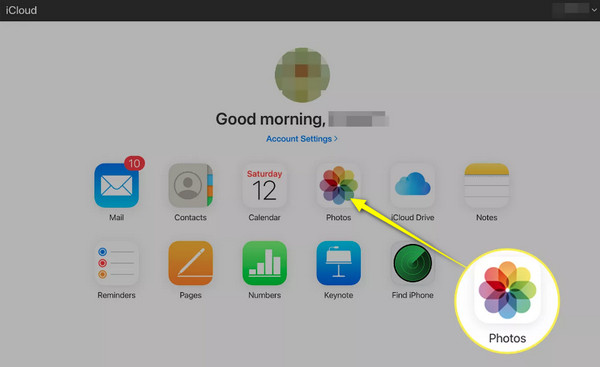
Passo 4.Encontre a localização das fotos selecionadas do Android e todas elas serão salvas no seu iCloud. No seu iPhone, vá em “Configurações”, role para baixo, toque em “Fotos” e ative “Fotos do iCloud”. Desta forma, você pode mover dados do Android para o iPhone após a configuração. Você também pode usar o iCloud para transferir fotos de iPhone para iPhone.
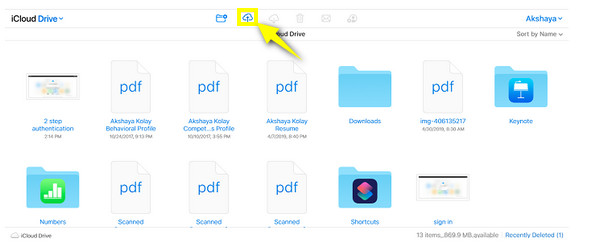
Use o iTunes para mover dados do Android para o iPhone após a configuração
Além de ter suas músicas, programas de TV, filmes favoritos e muito mais com o iTunes, você pode usá-lo para mover dados do Android para o iPhone após a configuração. No entanto, esteja preparado para a limitação de transferir apenas arquivos de mídia, incluindo fotos, vídeos, músicas e filmes. Além disso, isso pode afetar os dados existentes do seu iPhone e retardar a transferência de arquivos grandes.
Passo 1.Prepare um cabo USB para conectar seu dispositivo Android ao PC. Uma vez detectado, encontre o seu dispositivo em “Este PC” e selecione os arquivos que deseja transferir para o seu computador; pode ser música, fotos, vídeos, etc.
Ou você pode clicar na “Janela de reprodução automática” quando ela aparecer, clicar em “Importar fotos e vídeos” e escolher as fotos desejadas para transferir.
Passo 2.Conecte seu iPhone ao computador e vá imediatamente ao botão “iPhone”. Vá em “Fotos”, clique na caixa “Sincronizar Fotos” e selecione os arquivos que deseja transferir do Android para o iPhone após a configuração. Clique em "Aplicar" para começar.
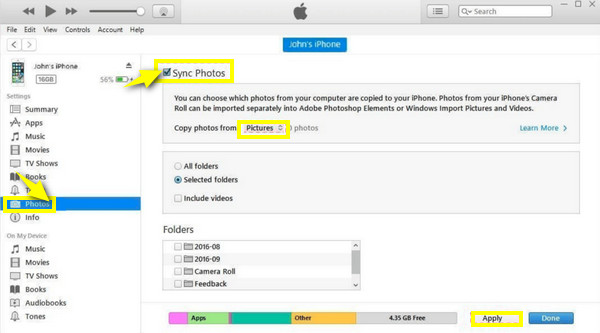
2 aplicativos para transferir dados do Android para o iPhone facilmente após a configuração
Além dos métodos mencionados acima para mover dados do Android para o iPhone após a configuração, muitos aplicativos móveis também ajudam você com isso. Conheça-os a seguir e como utilizar cada um para transferir dados.
1. COMPARTILHE
Você certamente já ouviu falar do aplicativo SHAREit, uma excelente alternativa ao recurso AirDrop do iPhone. Usando-o, você pode compartilhar rapidamente aplicativos, músicas, fotos, vídeos e muitos outros arquivos, se instalado em seus dispositivos iPhone e Android. Veja abaixo como transferir dados do Android para o iPhone após configuração através do SHAREit:
Passo 1.Inicie o aplicativo em ambos os seus dispositivos. Toque no botão "ENVIAR" no Android e selecione os arquivos a serem movidos.
Passo 2.Ao terminar de selecionar, toque em "Enviar", selecione "Conectar ao iOS/WP" abaixo e siga as instruções para inserir os detalhes do ponto de acesso.
Etapa 3.Agora, conecte seu iPhone ao Hotspot e toque em “Receber” para transferir com sucesso os dados do Android para o iPhone após a configuração.
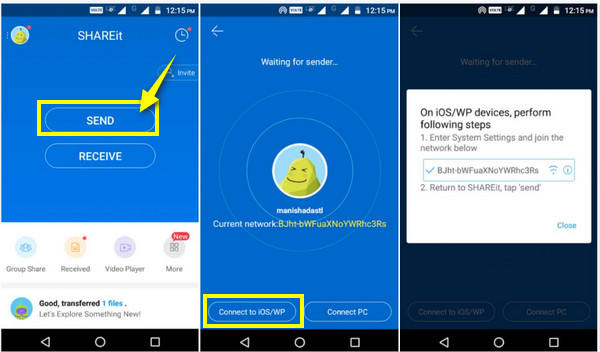
2. Envie para qualquer lugar
Além de um aplicativo, ferramentas online oferecem serviços para ajudar a transferir dados do Android para o iPhone após a configuração, incluindo a ferramenta Send Anywhere. É um software que funciona como extensão do Chrome para Windows, Android e iOS e é capaz de transferir vídeos, fotos, contatos, músicas e outros dados para o iPhone. Veja como usar o Enviar em qualquer lugar:
Passo 1.Depois de abrir o “Send Anywhere” em ambos os dispositivos, no seu telefone Android, toque em “Enviar” e escolha cuidadosamente os arquivos que deseja mover. Em seguida, você receberá um código de 6 dígitos, um link de compartilhamento ou um código QR.
Passo 2.Abra seu iPhone e toque em “Receber”. Em seguida, insira o “código de 6 dígitos” ou escaneie o “código QR” para ver os arquivos Android transferidos no seu dispositivo iPhone.
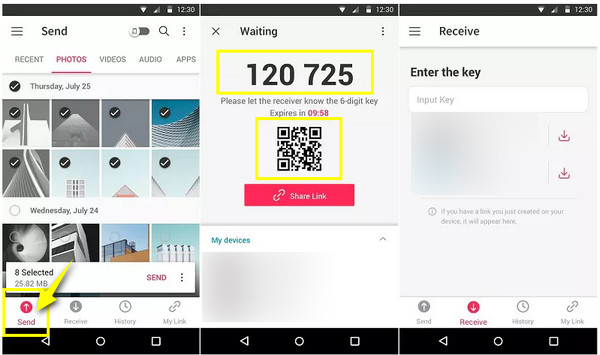
Perguntas frequentes sobre a transferência de dados do Android para o iPhone após a configuração
-
Posso usar o Move to iOS para transferir dados para um iPhone configurado?
Sim. Embora você ainda possa transferir dados para o seu iPhone após a configuração, Mover para iOS só funciona durante a configuração. Se desejar usá-lo, esteja pronto para limpar tudo do seu iPhone e começar tudo de novo.
-
Quanto espaço de armazenamento o iCloud oferece gratuitamente?
Embora o iCloud armazene informações com segurança, ele oferece apenas 5 GB de espaço de armazenamento gratuito. Mas você pode atualizá-lo adquirindo um de seus planos, incluindo 50 GB e 200 GB.
-
Posso usar o recurso AirDrop para transferir dados do Android para o iPhone após a configuração?
O AirDrop está disponível apenas no ecossistema Apple, o que significa que você só pode transferir arquivos entre dois dispositivos Apple. Porém, existem métodos para obter um recurso semelhante ao AirDrop para Android.
-
Existem limitações oferecidas no aplicativo Send Anywhere?
Sim. O Send Anywhere oferece apenas 10 GB de espaço, portanto, se desejar mais espaço para transferir arquivos, você deverá pagar $5,99 por mês.
-
Como transfiro dados do Android para o iPhone após a configuração usando o Google Drive?
Abra sua conta do Google no Google Drive em seu dispositivo Android e carregue as fotos ou vídeos para a nuvem. Em seguida, certifique-se de que seu iPhone também esteja conectado com a mesma conta do Google. Abra o Google Drive do seu iDevice, localize os arquivos compartilhados, toque nos três pontos e salve.
Conclusão
Como você pode ver, existem várias maneiras de transferir dados do Android para o iPhone após a configuração. Esperamos que um deles atenda às suas necessidades. No entanto, alguns demoram muito para transferir arquivos grandes e fornecem limites; portanto, a escolha ideal para evitá-los é o AnyRec PhoneMover. Idealmente, auxilia você na transferência de dados do Android para o iPhone sem comprometer os existentes, com segurança e rapidez. Ele também pode gerenciar e fazer backup dos arquivos necessários do telefone para o computador. Experimente esta ferramenta PhoneMover hoje mesmo!
Download seguro
